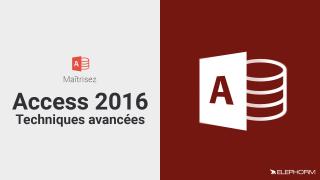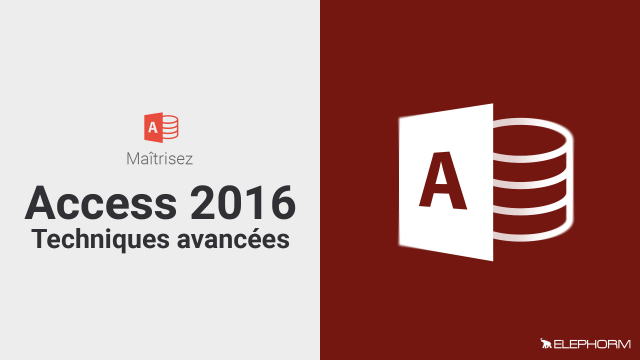Création et Personnalisation d'un Formulaire Client dans Access
Apprenez à créer un formulaire client simple dans Microsoft Access et à éviter les erreurs de doublon de codes.
L'univers d'Access 2016
Relations et intégrité référentielle








Les requêtes











Les formulaires












Automatisez votre application avec les macros d'Access





Les utilitaires
A vous de jouer...
Détails de la leçon
Description de la leçon
Dans cette leçon, nous apprendrons à utiliser l'assistant formulaire de Microsoft Access pour créer un formulaire client. Nous commencerons par importer tous les champs nécessaires de la table des clients et choisir le style de présentation approprié. Nous aborderons les étapes de nomination et d'affichage des données dans le formulaire.
De plus, nous verrons comment gérer les erreurs de validation causées par l'entrée de codes clients existants. Nous mettrons en place une macro pour vérifier la validité des codes et empêcher les doublons. Enfin, nous personnaliserons le formulaire en ajoutant des boutons pour naviguer vers d'autres formulaires, tels que 'Voir les commandes' et 'Voir les clients', et en alignant ces boutons pour une mise en forme professionnelle.
Objectifs de cette leçon
Les objectifs de cette vidéo sont d'apprendre à créer un formulaire client, à gérer les vérifications d'erreurs de saisie, et à personnaliser les boutons de navigation dans un formulaire Microsoft Access.
Prérequis pour cette leçon
Connaissance de base de Microsoft Access
Expérience avec les tables et les champs
Métiers concernés
Les compétences présentées dans cette vidéo sont particulièrement utiles pour les analystes de données, les gestionnaires de base de données, et les développeurs d'applications.
Alternatives et ressources
Les alternatives à Microsoft Access pour la gestion de bases de données incluent MySQL, PostgreSQL, et Oracle Database.
Questions & Réponses